本文主要是介绍C#WPF数字大屏项目实战08--生产量/良品统计,希望对大家解决编程问题提供一定的参考价值,需要的开发者们随着小编来一起学习吧!
1、区域划分
生产量/良品统计这部分位于第二列的第二行
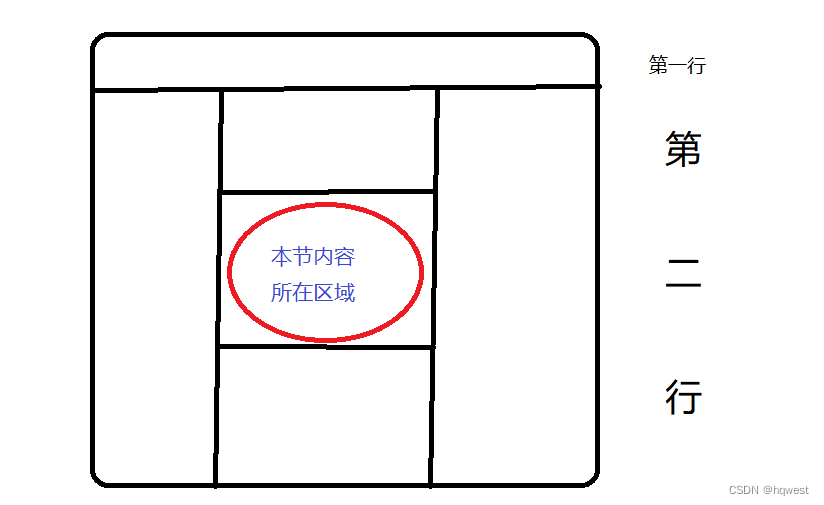
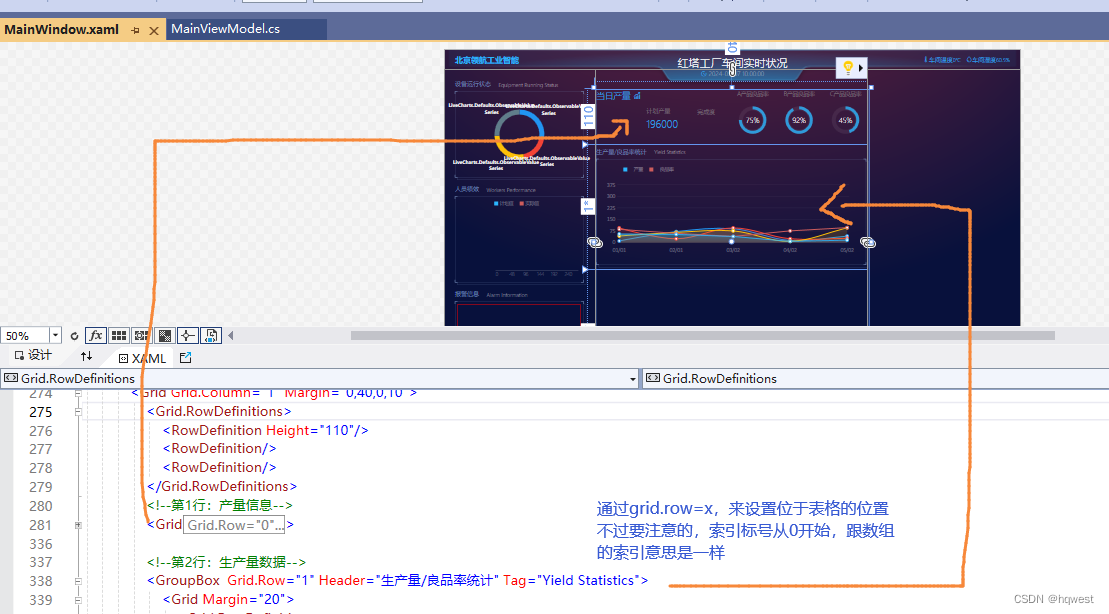
2、livechart拆线图
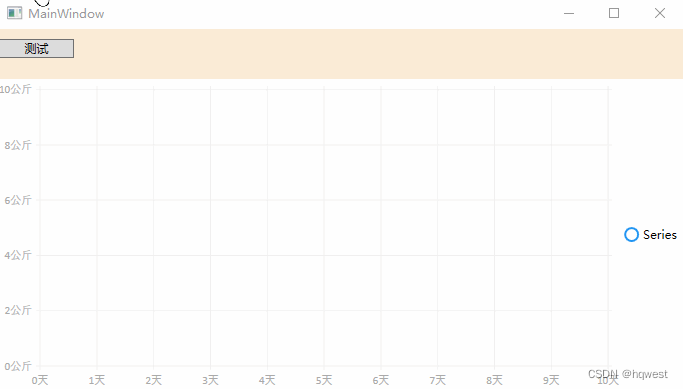
定义折线图,如下:
<lvc:CartesianChart>
<lvc:CartesianChart.Series>
<!--设置Series的类型为 Line 类型, 该类型提供了一些折线图的实现-->
<lvc:LineSeries/>
</lvc:CartesianChart.Series>
</lvc:CartesianChart>
LinSeries 绑定数据设定Values即可, 可以看到Values单词带s,则代表这是一种复数集合类型,继承于 IChartValues,所以最终绑定的数据符合 ChartValues 即可,下图绑定了为数字类型的集合:
<lvc:CartesianChart>
<lvc:CartesianChart.Series>
<!--设置Series的类型为 Line 类型, 该类型提供了一些折线图的实现-->
<lvc:LineSeries Values="1,2,3,4,5,6"/>
<lvc:LineSeries Values="2,4,6,8,10,12"/>
</lvc:CartesianChart.Series>
</lvc:CartesianChart>
这里是 LiveChart 一些简单的使用方法,下面是用绑定数据的方式进行显示,在工作中,尽量使用数据绑定的方式,更适合项目的维护
1、先定义模型中的属性
YeildValues1,YeildValues2是前台控件绑定的属性名称,并在构造函数中给变量初始化了数据
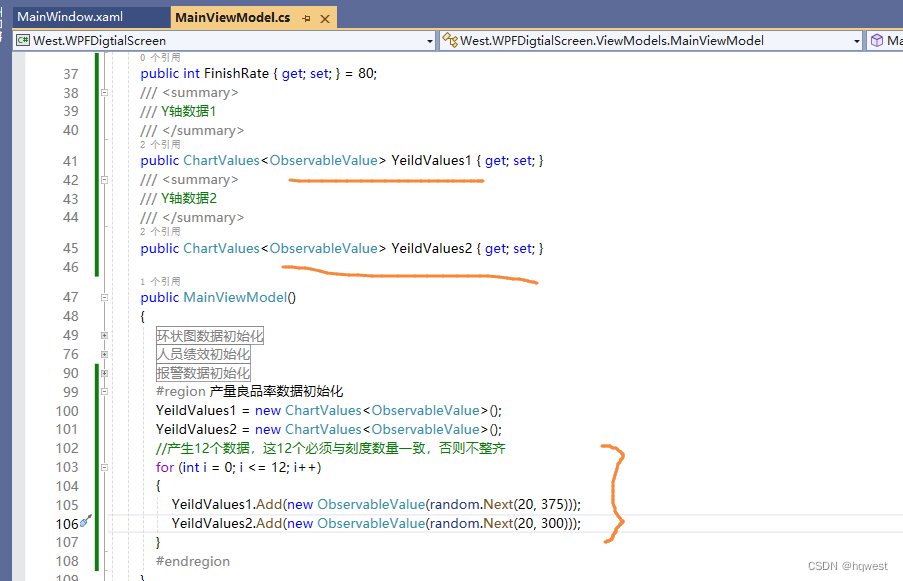
2、前台绑定
<!--第2行:生产量数据-->
<GroupBox Grid.Row="1" Header="生产量/良品率统计" Tag="Yield Statistics"><Grid Margin="20"><Grid.RowDefinitions><RowDefinition Height="20"/><RowDefinition/></Grid.RowDefinitions><StackPanel Grid.Row="1" Orientation="Horizontal" VerticalAlignment="Center" HorizontalAlignment="Left" Margin="30,-190,10,0"><Border Width="8" Height="8" Background=" #2BB6FE" Margin="3,0"/><TextBlock Text="产量" Foreground="#44FFFFFF" FontSize="9" VerticalAlignment="Center" Margin="10,0,10,0"/><Border Width="8" Height="8" Background="IndianRed" Margin="3,0"/><TextBlock Text="良品率" Foreground="#44FFFFFF" FontSize="9" VerticalAlignment="Center" Margin="10,0,10,0"/></StackPanel><!--拆线图--><lvc:CartesianChart Grid.Row="1" DisableAnimations="True"><lvc:CartesianChart.Series><lvc:LineSeries Values="{Binding YeildValues1}" LineSmoothness="0" Stroke="IndianRed" Fill="Transparent"/><lvc:LineSeries Values="{Binding YeildValues2}" LineSmoothness="0" Stroke="#DD2BB6FE"><lvc:LineSeries.Fill><!--线性渐变--><LinearGradientBrush StartPoint="0,0" EndPoint="0,1"><GradientStop Color="#882BB6FE" Offset="0"/><GradientStop Color="#442BB6FE" Offset="0.2"/><GradientStop Color="#112BB6FE" Offset="1"/></LinearGradientBrush></lvc:LineSeries.Fill></lvc:LineSeries></lvc:CartesianChart.Series><!--X轴布局--><lvc:CartesianChart.AxisX><!--拆线图底部标签刻度,Separator表示间隔大小--><lvc:Axis Labels="01/01,02/01,03/02,04/02,05/02,06/02,07/02,08/02,09/02,10/02,11/02,12/02" Foreground="#33FFFFFF"><lvc:Axis.Separator><lvc:Separator Step="1" StrokeThickness="0"/></lvc:Axis.Separator></lvc:Axis></lvc:CartesianChart.AxisX><!--Y轴布局,Step表示步长大小,MaxValue表示最大值--><lvc:CartesianChart.AxisY><lvc:Axis MinValue="0" MaxValue="375" Foreground="#33FFFFFF"><lvc:Axis.Separator><lvc:Separator Step="75" Stroke="#10FFFFFF"/></lvc:Axis.Separator></lvc:Axis></lvc:CartesianChart.AxisY></lvc:CartesianChart></Grid>
</GroupBox>3、运行效果
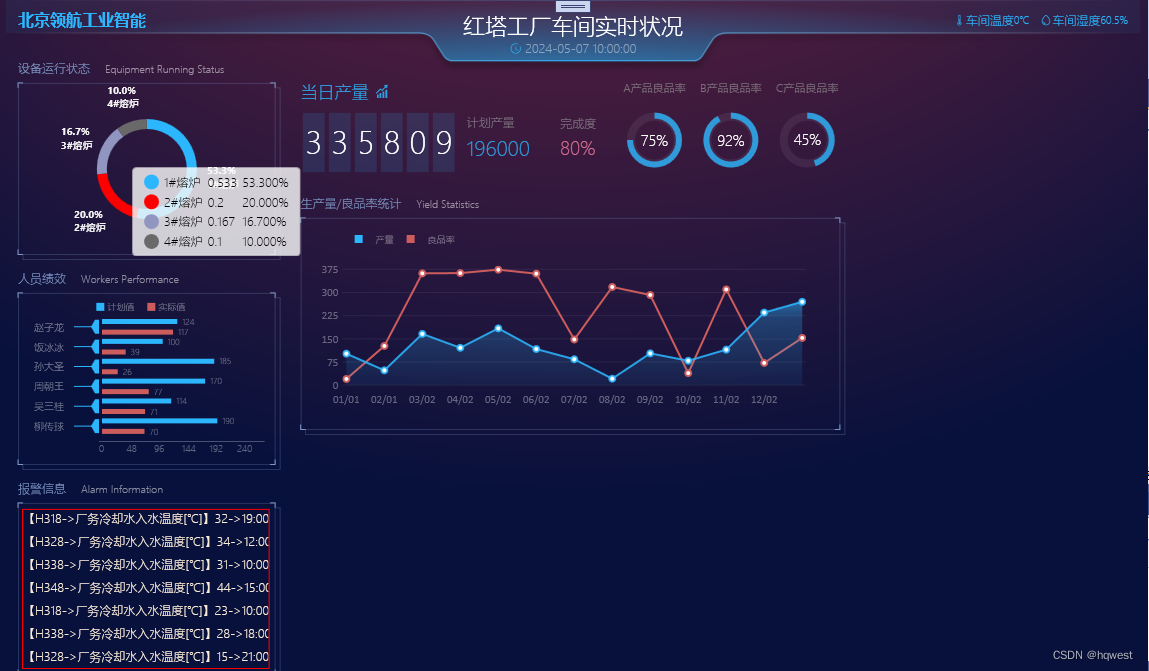
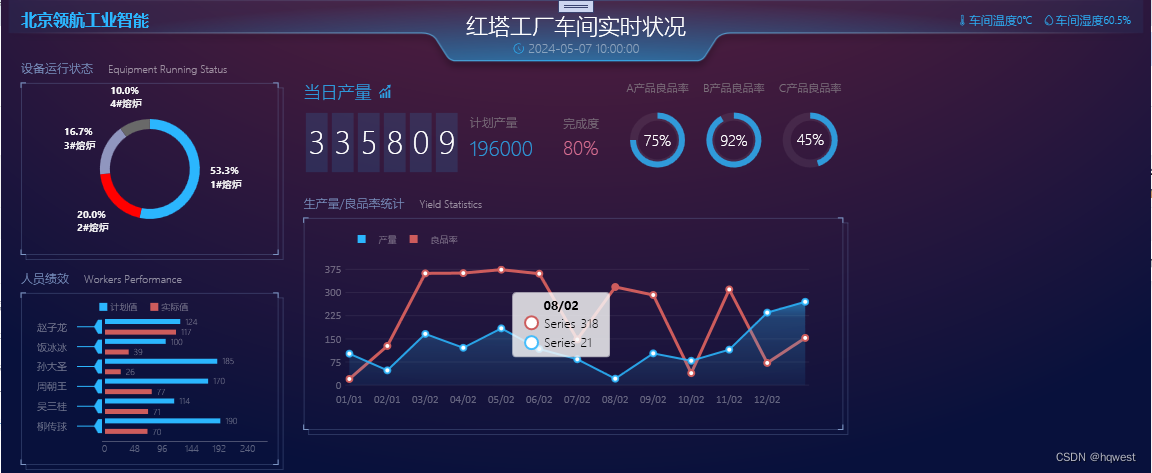
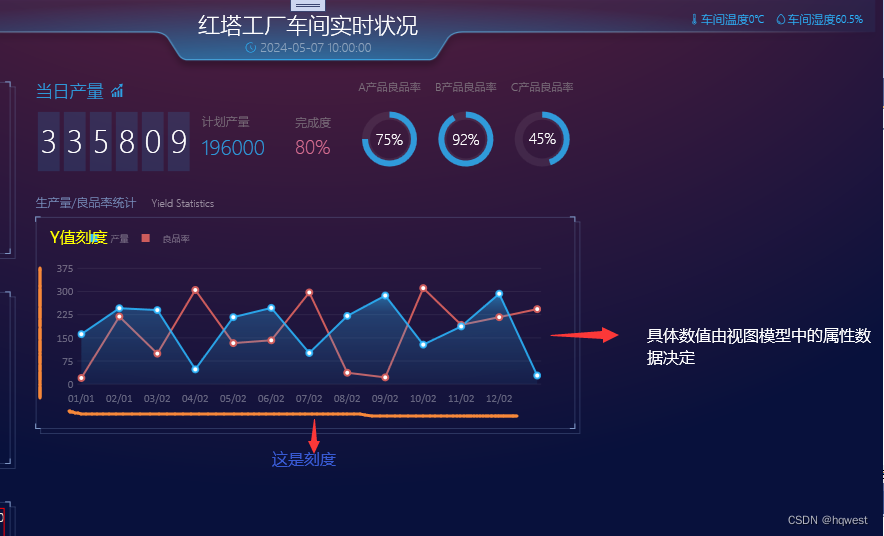
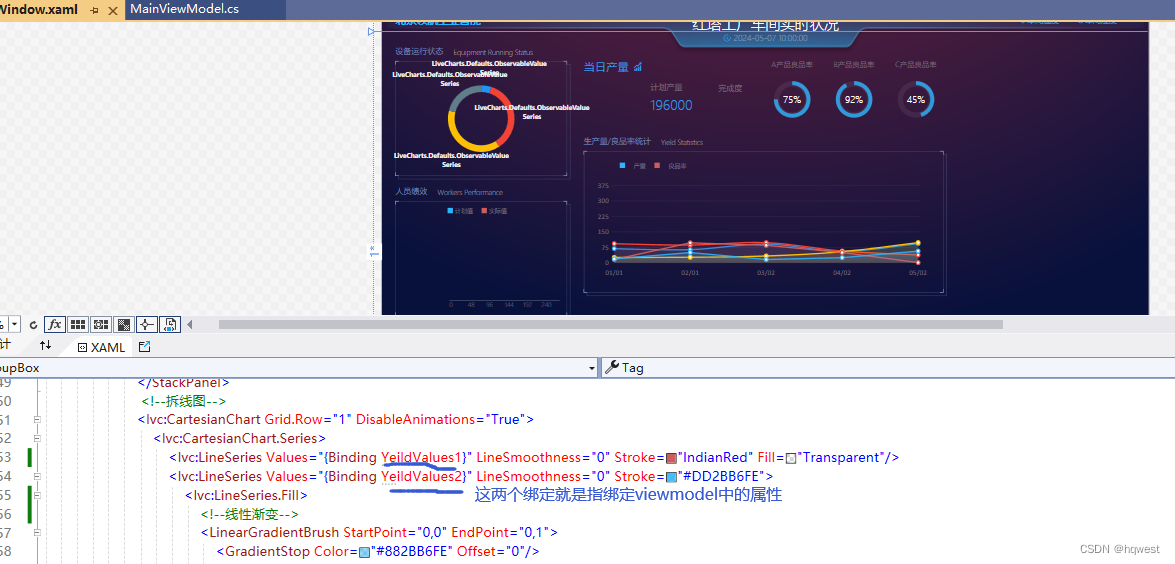
4、小结
本节用到了拆线图的相关设置,以展示生产量和良品率
走过路过,不要错过,欢迎点赞,收藏,转载,复制,抄袭,留言,动动你的金手指,财务自由
这篇关于C#WPF数字大屏项目实战08--生产量/良品统计的文章就介绍到这儿,希望我们推荐的文章对编程师们有所帮助!






